VPN nu va funcționa cu Sky Go? Iată cum puteți remedia acest lucru în 4 pași
Sky Go este unul dintre acele servicii de streaming care oferă o cantitate extrem de mare de emisiuni TV de calitate. O mulțime de utilizatori sunt impresionați de ceea ce este în meniu, cu emisiuni TV, filme, evenimente sportive, știri și documentare. Există doar o mică problemă.
Anume, pentru a se bucura de conținutul Sky, trebuie să trăiți în Regatul Unit sau în Republica Irlanda. Acest lucru poate fi traversat de VPN care imită o adresă IP UK / RoI pentru a vă permite accesul. Dar acest lucru este uneori mai ușor de zis decât de făcut, deoarece VPN nu lucrează la Sky Go pentru atât de mulți utilizatori.
Din motive de abordare, am pregătit o listă de soluții posibile și le vom găsi mai jos. Dacă nu reușiți să vă conectați și să derulați în flux pe Sky Go, asigurați-vă că le verificați.
Cum să obțineți serviciul Sky Go care lucrează cu VPN în străinătate
- Asigurați-vă că ora și data sunt stabilite în Regatul Unit sau în Republica Irlanda
- Reinstalați aplicația Sky Go sau utilizați un alt browser pentru client web
- Schimbați serverele în diferite locații din Marea Britanie / RoI
- Asigurați-vă că VPN-ul nu este blocat de Sky Go
1: Asigurați-vă că ora și data sunt stabilite în Regatul Unit sau în Republica Irlanda
Să începem cu începutul. Discrepanța dintre timpul sistemului și timpul VPN (timpul alocat unei anumite adrese IP) poate provoca problemele legate de accesarea Sky Go pe PC-ul dvs. din străinătate. Sky Go poate utiliza anumite servicii anti-proxy pentru a bloca toată lumea în fusul orar diferit. Unii utilizatori au rezolvat problema prin simpla setare a timpului de sistem pentru a imita timpul serverului UK / RoI. După aceasta, ar trebui să puteți accesa aplicația Sky Go, atât pentru aplicații, cât și pentru clienți bazați pe browser.
În cazul în care nu sunteți sigur cum să faceți acest lucru în Windows 10, asigurați-vă că urmați instrucțiunile de mai jos:
- Apăsați tasta Windows + I pentru a deschide aplicația Setări .
- Timp deschis și limbă .
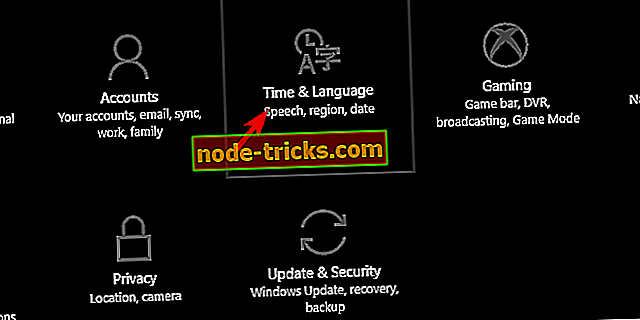
- În secțiunea Date & Time, dezactivați atât opțiunea " Setare automată a timpului ", cât și setarea automată a fusului orar .
- Selectați Timezone și alegeți fusul orar Dublin-London din meniul vertical.
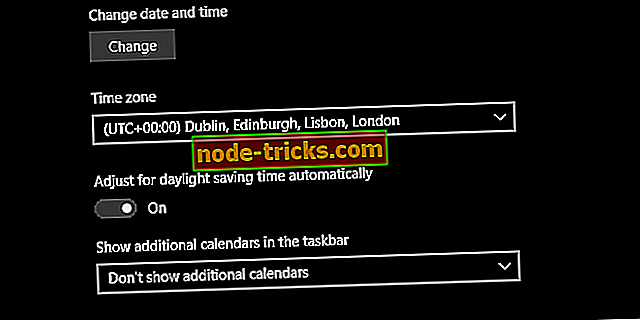
- Acum poți reactiva opțiunea " Setare automată a timpului " și asta e.
- Porniți-vă VPN-ul și dați-i lui Sky-o altă încercare.
2: Reinstalați aplicația Sky Go sau utilizați un alt browser pentru client web
Secvența de pornire, VPN, este, de asemenea, importantă. Asigurați-vă că porniți VPN-ul și alegeți aceeași locație exactă a serverului conectată la contul dvs. Dacă ați făcut deja acest lucru și problema persistă, vă recomandăm să reinstalați aplicația pentru desktop desktop Sky Go sau să treceți la un browser alternativ în cazul în care utilizați mai degrabă un punct de acces bazat pe browser.
Aparent, cele mai multe browsere de la mainstream sunt pe raft pentru Sky Go. Chrome și Mozilla sunt, după părerea lor, probleme și se pare că aceleași lucruri se întâmplă și pentru Opera. Cel mai potrivit browser pentru acest post este, credeți sau nu, Internet Explorer. Dar, credem că și Edge va face o treabă bună.
În ceea ce privește reinstalarea unei aplicații Sky Go în sistemul dvs., urmați pașii de mai jos:
- Activați VPN-ul dvs. și asigurați-vă că setările regionale sunt setate în Regatul Unit.
- Apăsați tasta Windows + I pentru a deschide Setări .
- Faceți clic pe Aplicații .
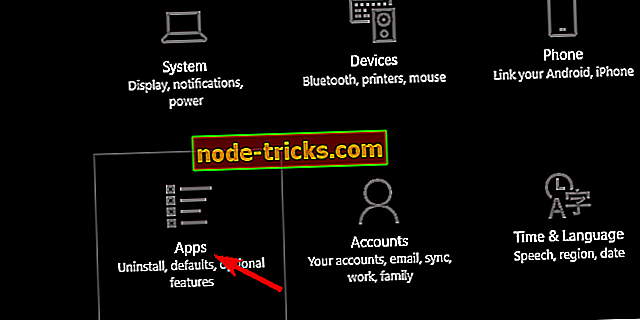
- Sub Aplicații și caracteristici, găsiți aplicația Sky Go și eliminați-o.
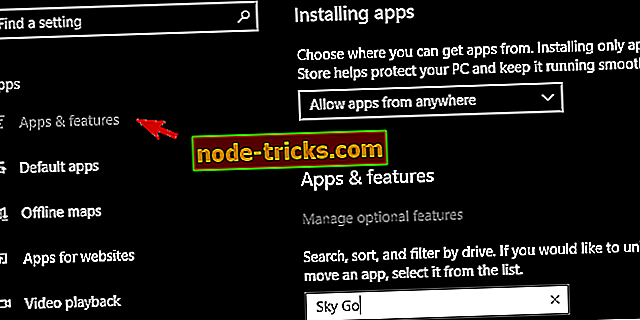
- Reporniți PC-ul.
- Deschideți Microsoft Store și instalați aplicația Sky Go din nou.
- Porniți VPN și dați Sky Go încă o dată.
3: Schimbați serverele în diferite locații din Marea Britanie / RoI
De obicei, acest lucru ar implica schimbarea serverului / locației geografice în orice altă locație dată în Regatul Unit sau în Republica Irlanda. Cu toate acestea, nu funcționează lucrurile în ceea ce privește accesarea serviciului Sky Go din străinătate. Dacă utilizați un serviciu VPN non-premium, este greu să faceți acest lucru.
Puteți încerca TunnelBear (se pare că încă funcționează cu Sky Go), dar din cauza limitărilor impuse unui pachet de date, veți consuma gratuit 500 MB destul de repede. Deci, presupunem că utilizați un instrument VPN premium, bazat pe abonament.
În plus, cu soluția premium, puteți solicita o locație specificată care să accepte Sky Go. Doar contactați furnizorul de servicii și solicitați o locație validă care poate rula Sky Go fără probleme.
4: Asigurați-vă că VPN-ul nu este blocat de Sky Go
În cele din urmă, trebuie să faceți dublu control înainte de a decide să achiziționați serviciile unui VPN premium special. Multe dintre ele sunt restricționate / blocate de Sky Go. Chiar dacă ne aflăm la CyberGhost VPN, suntem siguri că va funcționa conform destinației, de vreme ce nu este blocat în acest moment. Mai mult, vine înfășurat într-un design minunat și cu viteze nelimitate de date și viteză de bandă.
Soluțiile VPN confirmate pentru a lucra cu Sky Go în acest moment sunt:
- CyberGhost VPN (sugerat)
- NordVPN (recomandat)
- ExpressVPN
- VyperVPN
- PrivateVPN
- TunnelBear VPN
Deci, asigurați-vă că ați verificat cel puțin una dintre ele și încercați-o. Dacă problema persistă, vă recomandăm să contactați asistența responsabilă și să solicitați rezoluția. Acesta este unul dintre avantajele soluției premium VPN - acestea trebuie să ofere clientului plătitor soluția problemei la îndemână.
Actualizare importantă : Dacă sunteți interesat (ă) de vizionarea Ligii Campionilor UEFA, puteți fi interesat de ghidul nostru dedicat cu privire la modul de vizionare a UCL, fără eventualele întârzieri în streaming. Veți găsi mai multe soluții și instrumente pe care le utilizați / ar putea să le utilizați pentru a urmări meciurile UEFA Champions League fără a se lupta pe site-uri bizare cu multe ferestre pop-up.
Ar trebui să o facă. În cazul în care aveți întrebări sau sugestii privind VPN pentru Sky Go și probleme legate de acestea, asigurați-vă că le postați în secțiunea de comentarii de mai jos.

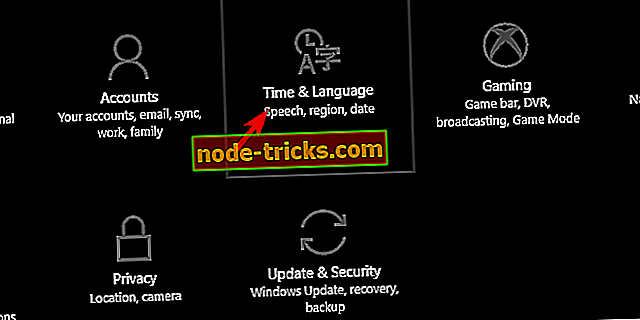
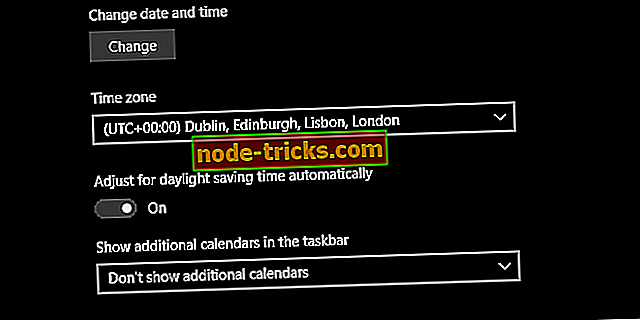
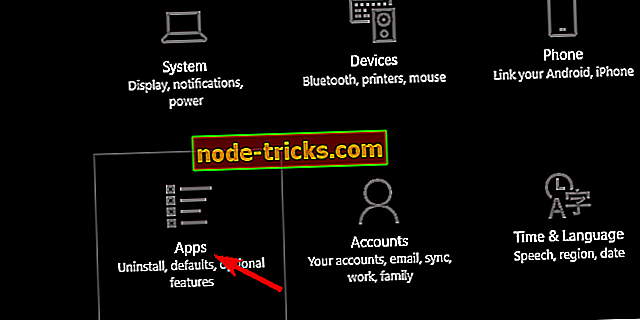
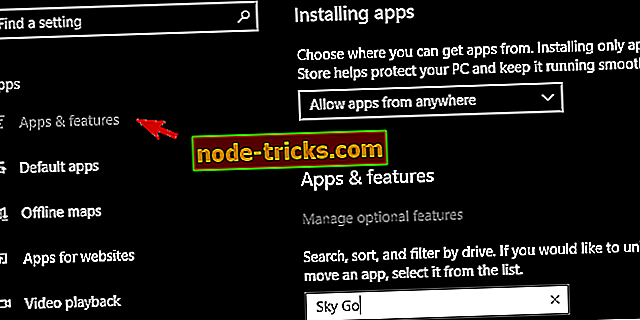






![Activați NumLock la pornire în Windows 10 [CUM SA]](https://node-tricks.com/img/how/507/enable-numlock-startup-windows-10.jpg)
